Chúng ta đã tìm hiểu về Google Ads là gì và những điều cần biết liên quan. Điều tiếp theo chúng ta cần quan tâm nhiều hơn chính là về tài khoản Google Ads. Cách tạo cũng như thiết lập tài khoản Google Ads. Hiện nay tài khoản quảng cáo Google Ads gồm có 2 loại là tài khoản cá nhân và tài khoản người quản lý.
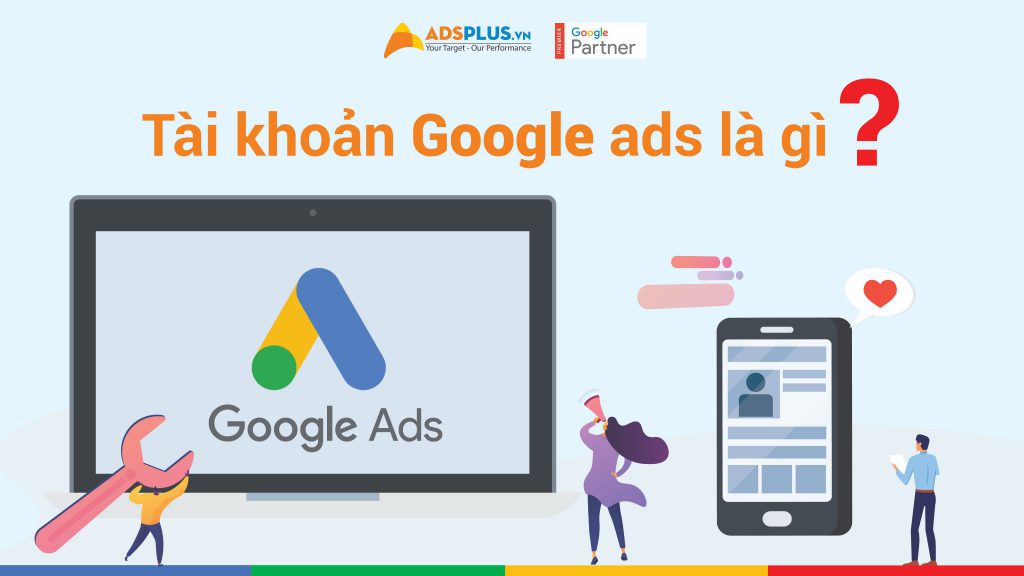
Thuê tài khoản quảng cáo Google Ads
Tài khoản người quản lý Google Ads
Đây chính là tài khoản người quản lý Google Ads dùng để quản lý nhiều tài khoản quảng cáo. Hay chúng ta còn có thể hiểu rằng, đây là tài khoản “lớn” để bạn có thể tạo hoặc thêm những tài khoản “con” vào để thực hiện các chiến dịch quảng cáo.
- Tài khoản người quản lý dùng để kiểm soát từng chiến dịch quảng cáo nhỏ.
- Theo dõi hiệu suất đạt được qua các thông số hiện lên báo cáo như lượt nhấp, lượt chat, lượt gọi,…
- Còn có thể quản lý ngân sách chạy quảng cáo, phần trăm đã chi, tổng ngân sách,…
- Xem được lịch sử những hoạt động và thay đổi
Đây là loại tài khoản rất là quan trọng. Nhất là đối với từng cá nhân, doanh nghiệp, Agencies,.. Có thể theo dõi việc chạy quảng cáo và kiểm soát các chiến dịch một cách dễ dàng. Để dựa vào đó mà biết được những hướng cần cải thiện và phát triển cho việc chạy quảng cáo hiệu quả hơn.
Tài khoản Google Ads cá nhân
Hay còn được gọi là tài khoản chạy quảng cáo. Với tài khoản này bạn có thể set up hay chỉnh sửa để chạy quảng cáo. Cách tạo tài khoản người quản lý và tài khoản cá nhân cũng tương tự như nhau.
Cách tạo tài khoản Google Ads
Để có thể tạo tài khoản quảng cáo Google Ads thì trước tiên phải có một gmail. Sau đó thực hiện theo các bước sau:
Bước 1: truy cập vào trang https://ads.google.com/ để đăng ký
Bước 2: Nhấp vào phần cài đặt ở bên trái. Sau đó chọn cài đặt tài khoản phụ ở đầu trang
Bước 3: Nhấn vào nút “+”
Bước 4: Chọn “Tạo tài khoản mới“
Bước 5: Chọn tạo tài khoản Google Ads hoặc tài khoản chạy quảng cáo (tài khoán Chiến dịch thông minh)
Bước 6: Đặt tên tài khoản
Bước 7: Lưu ý chọn múi giờ, quốc gia thật kỹ, chính xác. Vì sau khi cài đặt xong bạn không thể chỉnh sửa lại được
Bước 8: Chọn loại tiền tệ.
Bước 9: Bạn muốn thêm người dùng vào tài khoản thì nhấp vào phần Mời người dùng vào tài khoản này. Bằng cách nhập email của họ và cấp quyền truy cập mà bạn muốn cấp. Bạn cũng có thể tạo tài khoản không có người dùng.
Bước 10: Nhấn vào Tạo tài khoản
Với cách hướng dẫn trên là bạn đã tạo thành công tài khoản quản lý Google Ads. Và có thể thêm những tài khoản chạy quảng cáo Google Ads một cách đơn giản.
Đăng ký để tải ngay tài liệu Google Ads tại đây nhé
Adsplus.vn
Cảm ơn bạn đã xem bài viết này. Hãy cập nhật thêm các bài viết từ Adsplus để biết thêm những thông tin mới nhất từ Google. Và các Tips chạy Google Ads hiệu quả.
- Tham khảo các khóa học Google Ads, Facebook Ads tại guru.edu.vn
- Tham khảo các gói set up tài khoản quảng cáo Google Ads, Facebook Ads tại 1ad.vn



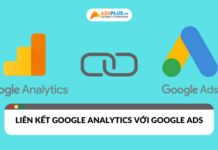
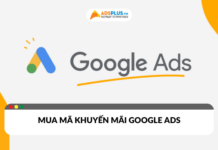



![[EBOOK] 5 Xu hướng GenAI năm 2026](https://adsplus.vn/blog/wp-content/uploads/2025/11/722x401-Ebook-Bìa-5-xu-hướng-GenAI-năm-2025-218x122.png)
![[Ebook] Chiến lược nội dung video 2026](https://adsplus.vn/blog/wp-content/uploads/2025/11/722x401-Ebook-Bìa-Chiến-lược-nội-dung-video-2025-218x122.png)
![[EBOOK] Báo cáo Video Thương mại điện tử 2026](https://adsplus.vn/blog/wp-content/uploads/2025/11/722x401-Ebook-Bìa-Báo-cáo-Video-Thương-Mại-Diện-Tử-2026-218x122.png)
![[Ebook] Cẩm nang xu hướng mua sắm Genz [Ebook] Cẩm nang xu hướng mua sắm Genz](https://adsplus.vn/blog/wp-content/uploads/2025/10/722x401-Ebook-Bìa-Cẩm-nang-xu-hướng-mua-sắm-GenZ-218x122.png)
![[EBOOK] Insight Linkedin: Dữ liệu, Xu hướng và Chiến thuật tối ưu](https://adsplus.vn/blog/wp-content/uploads/2025/10/722x401-Ebook-Bìa-INSIGHT-LINKEDIN-Dữ-Liệu-Xu-Hướng-Chiến-Thuật-Tối-Ưu-218x122.png)




